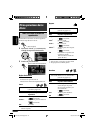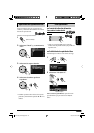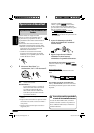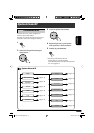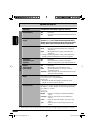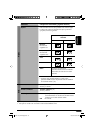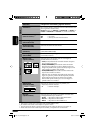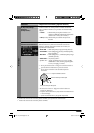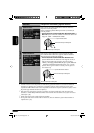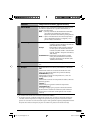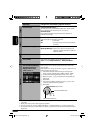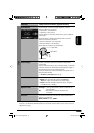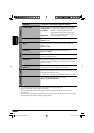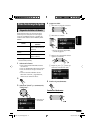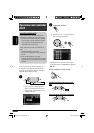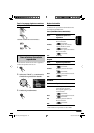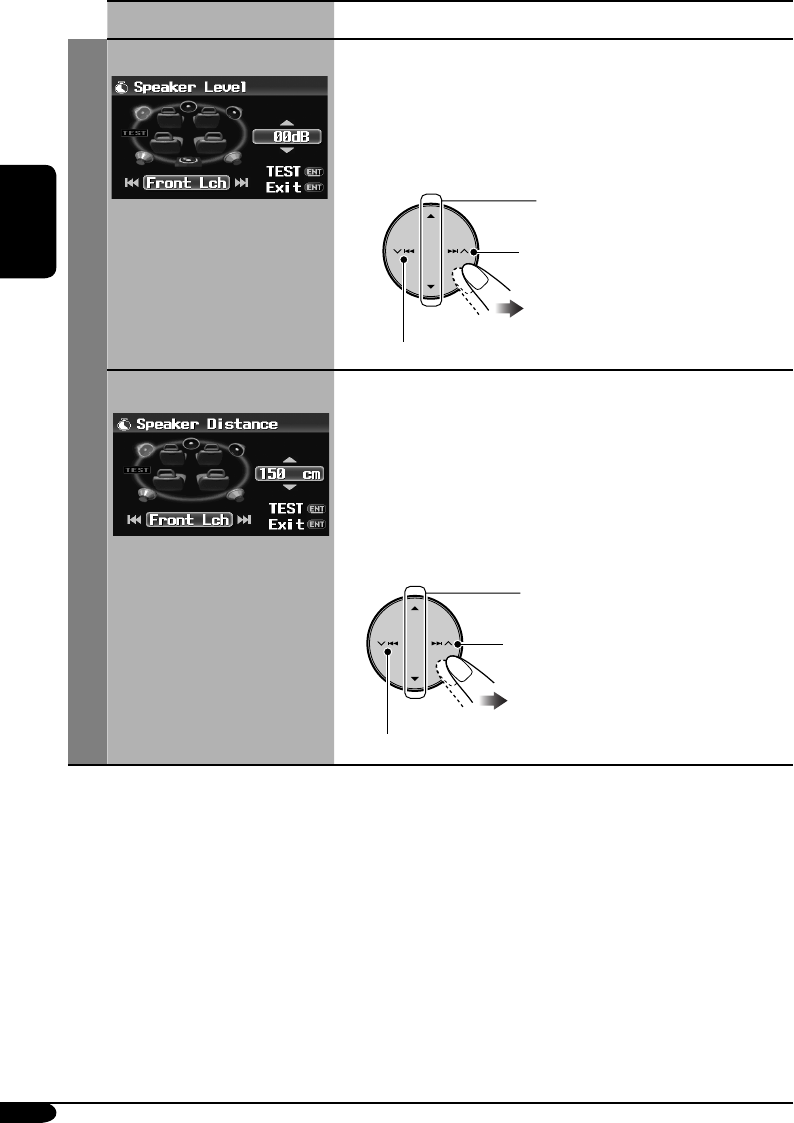
36
ESPAÑOL
Indicaciones Configuraciones seleccionables, [página de referencia]
Disc Setup 2*
3
Speaker Level*
1
Podrá ajustar el nivel de salida de los altavoces mientras
supervisa el tono de prueba.
Pulse y mantenga pulsado ENT para activar (o cancelar) el
tono de prueba.
• Front Lch/Center ch/Front Rch/Rear Rch/Subwoofer*
2
/
Rear Lch: ajusta el nivel de salida de los altavoces dentro del
rango de –10dB –+10dB (Inicial: 00dB).
Speaker Distance*
4
Podrá ajustar separadamente la sincronización de salida
para cada uno de los altavoces, según la distancia desde los
altavoces hasta la posición de audición.
• Front Lch/Center ch/Front Rch/Rear Rch/Rear Lch:
ajusta la distancia de los altavoces en el rango de 15 cm (6
pulg.) a 600 cm (240 pulg.) enpasos de 15 cm (6 pulg.).
* Pulse y mantenga pulsado DISP (D) para que la unidad de
medición cambie alternativamente entre “cm” y “inch”.
[Inicial: 120 cm (para el altavoz central), 150 cm (para los
otros altavoces)]
*
1
Cuando se activa el tono de prueba, el ruido blanco generado realiza un ciclo entre los altavoces
activados en “Speaker Size” [35] durante 2 segundos cada uno. Para realizar los ajustes, pulse
repetidamente 5 / ∞ mientras el tono de prueba sale del altavoz objetivo (durante el ajuste, el tono
de prueba sigue saliendo del altavoz objetivo).
*
2
Este ajuste sólo será efectivo cuando se reproduce una fuente multicanal y Disc Surround está
activado, o cuando Dolby PLII Movie/Music está activado. Para los demás casos, ajuste el nivel en
“Subwoofer” [39].
*
3
Puede seleccionarse sólo cuando la fuente sea DISC.
*
4
No se puede seleccionar cuando todos los altavoces, salvo los delanteros, fueron desactivados en
“Speaker Size” [35].
Ajusta el nivel de volumen
Selecciona el altavoz que se desea ajustar
Selecciona el altavoz que se desea ajustar
Ajusta la distancia de los altavoces
Selecciona el altavoz que se desea ajustar
Selecciona el altavoz que se desea ajustar
SP31-41_KD-AVX2[J]f.indd 36SP31-41_KD-AVX2[J]f.indd 36 1/26/06 8:50:26 AM1/26/06 8:50:26 AM